구글 스프레드시트를 활용한 재무제표 작성 방법
재무제표는 기업의 재무 상태와 성과를 나타내는 중요한 도구로, 이를 통해 투자자들은 회사의 재정 건전성을 평가할 수 있습니다. 특히 구글 스프레드시트는 사용자 친화적인 인터페이스와 강력한 기능 덕분에 재무제표를 작성하고 관리하는 데 매우 유용합니다. 이 글에서는 구글 스프레드시트를 통해 손쉽게 재무제표를 작성하는 방법에 대해 알아보도록 하겠습니다.
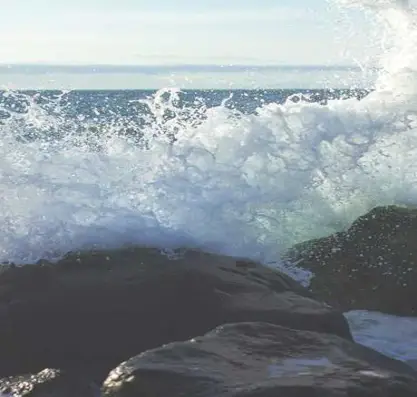
재무제표란 무엇인가?
재무제표는 기업의 재무 상황을 나타내는 문서로, 일반적으로 대차대조표, 손익계산서, 현금흐름표, 그리고 자본변동표로 구성됩니다. 각각의 재무제표는 기업의 다양한 측면을 보여줍니다.
- 대차대조표: 특정 시점의 자산, 부채, 자본을 보여줍니다.
- 손익계산서: 일정 기간 동안의 수익과 비용을 비교하여 순이익을 도출합니다.
- 현금흐름표: 기업의 현금 유입과 유출을 기록하여 현금 흐름을 분석합니다.
- 자본변동표: 자본의 변화를 기록하여 기업의 자본 구조 변동을 보여줍니다.
구글 스프레드시트를 이용한 재무제표 작성 절차
구글 스프레드시트를 통해 재무제표를 작성하는 과정은 다음과 같습니다.
1. 스프레드시트 준비하기
구글 드라이브에 접속한 후, 새로운 스프레드시트를 생성합니다. 구글 스프레드시트는 클라우드 기반으로, 여러 사용자가 동시에 접근하고 수정할 수 있는 장점이 있어 팀워크에도 효과적입니다.
2. 기본 템플릿 설정하기
재무제표의 기본 구조를 설정합니다. 예를 들어, 대차대조표의 경우 아래와 같은 항목을 포함할 수 있습니다.
- 자산
- 부채
- 자본
3. 데이터 입력 및 공식 설정
각 항목에 해당하는 데이터를 입력합니다. 데이터를 입력한 후, 필요한 경우 수식을 사용하여 자동으로 계산할 수 있도록 설정합니다. 예를 들어, 자산 총액을 계산하기 위해서는 여러 자산 항목을 더한 값을 구할 수 있습니다.
4. 시각화 기능 활용하기
구글 스프레드시트의 차트 기능을 활용하여 데이터를 시각적으로 표현할 수 있습니다. 차트를 통해 쉽게 데이터의 흐름과 추세를 파악할 수 있습니다. 차트 작성은 ‘삽입’ 메뉴에서 ‘차트’를 선택하여 원하는 데이터 범위를 지정하면 됩니다.
5. 문서 공유 및 협업하기
작성한 재무제표는 구글 드라이브를 통해 다른 사용자와 쉽게 공유할 수 있습니다. ‘공유’ 버튼을 클릭하여 보기 권한 또는 편집 권한을 설정하여 팀원들과 협력할 수 있습니다.
재무제표 수정 및 관리
재무제표는 시간이 지남에 따라 업데이트해야 합니다. 수익과 비용, 자산 및 부채는 지속적으로 변동하기 때문에, 정기적으로 데이터를 검토하고 수정하는 것이 중요합니다.
- 정기적인 검토: 데이터를 주기적으로 확인하고 필요 시 수정해야 합니다.
- 백업 관리: 스프레드시트의 내용을 주기적으로 다운로드하여 백업하는 것이 좋습니다.
- 변경 사항 기록: 중요한 변경 사항은 메모 기능을 활용하여 기록해 두십시오.

결론
구글 스프레드시트를 활용하면 재무제표를 손쉽게 작성하고 관리할 수 있습니다. 이를 통해 기업의 재무 상황을 투명하게 파악할 수 있으며, 더 나아가 투자 의사 결정을 내리는 데 도움을 받을 수 있습니다. 이 글을 통해 소개한 방법을 바탕으로 자신만의 재무제표를 작성해 보시기 바랍니다.
자주 묻는 질문과 답변
구글 스프레드시트에서 재무제표를 작성하는 이유는 무엇인가요?
구글 스프레드시트를 활용하면 사용자 친화적인 인터페이스로 쉽게 재무제표를 만들 수 있으며, 데이터의 자동 계산과 팀원 간 협업이 가능하여 효율적인 재무 관리가 이루어집니다.
재무제표의 주요 구성 요소는 무엇인가요?
재무제표는 대차대조표, 손익계산서, 현금흐름표, 자본변동표와 같은 여러 문서로 구성되며, 각 문서는 기업의 재무 상태를 다양한 측면에서 나타냅니다.
구글 스프레드시트에서 재무제표를 수정하는 방법은 무엇인가요?
재무제표를 업데이트하려면 정기적으로 데이터를 검토하고 필요에 따라 수정하며, 중요한 변경 사항은 메모 기능을 통해 기록하여 관리할 수 있습니다.